Duplicador vs. AtualizaçãoPlus vs. BackupBuddy – Qual é o melhor?
Publicados: 2023-09-05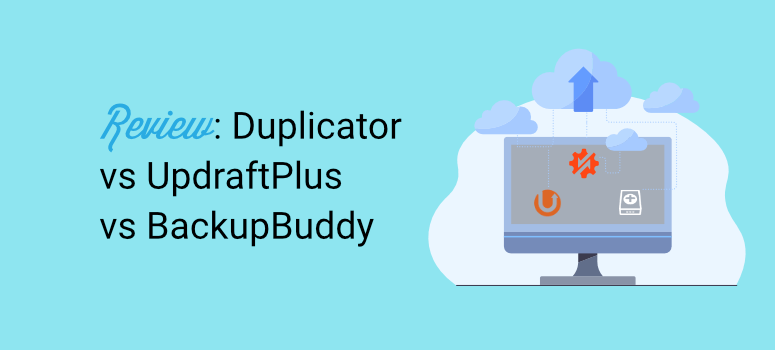
Você está procurando uma ótima solução de backup para o seu site WordPress?
Duplicator, UpdraftPlus e BackupBuddy são três dos melhores plug-ins para ajudá-lo a fazer backup do seu site.
Eles se destacam dos demais devido à sua simplicidade de uso, muitos recursos e segurança.
Embora todos sejam ótimos, você precisa de apenas uma solução de backup, então precisamos descobrir qual deles é o plugin de backup nº 1 para você.
Neste artigo, vamos detalhar para você! Veremos o que faz cada plugin se destacar, as áreas em que eles se destacam e os recursos que podem melhorar.
Aqui está o que iremos cobrir:
- Configuração e instalação
- Restauração de backup
- Backups agendados
- Segurança
- Preços
Sinta-se à vontade para usar os links rápidos para avançar para a seção que mais lhe interessa. Agora, primeiro, vamos fazer uma rápida visão geral de todos os três plug-ins.
Por que escolher o duplicador?
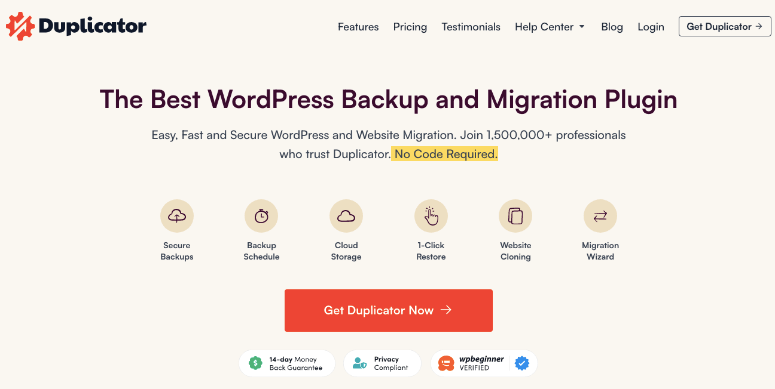
Duplicator é um plugin WordPress de backup popular e fácil de usar, com muitos recursos para iniciantes. Você pode fazer backup rapidamente do seu site sempre que precisar. Ele também vem com opções de backup automatizado e agendado.
O plugin se integra a soluções em nuvem como Google, Amazon, Dropbox e muito mais. Com isso, você pode armazenar seus backups localmente no seu computador ou enviá-los para a nuvem.
Seu pacote de backup também pode ser baixado para ser clonado ou migrado. Você pode mover seu site para um novo servidor ou domínio, ou até mesmo criar um modelo de site que pode ser usado para criar vários sites com os mesmos recursos e ferramentas pré-instalados.
Recursos de destaque
- Fácil configuração
- Versão gratuita
- Backup completo do site
- Restauração com 1 clique
- Migração fácil de site completo
Confira a análise completa do Duplicador aqui »
Por que escolher UpdraftPlus
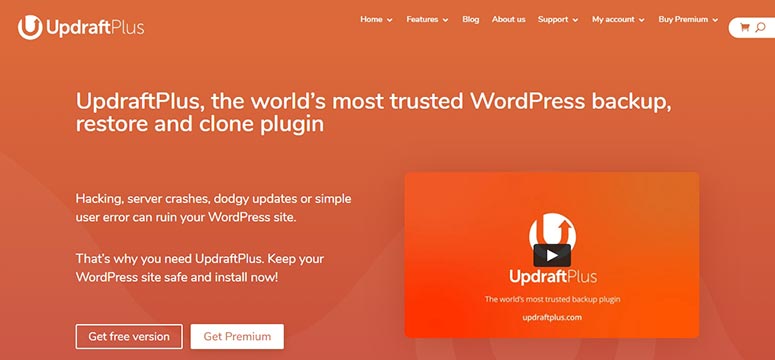
UpdraftPlus é outra solução de backup poderosa para WordPress. É conhecido por sua segurança e múltiplas opções de armazenamento de backup.
Além dos backups de sites, o UpdraftPlus também permite clonar e migrar seu site. Possui um design simples que os iniciantes podem aproveitar e usar com facilidade.
Ele também vem com recursos mais avançados para usuários experientes que permitem uma melhor personalização de seus backups.
Recursos de destaque
- Backups protegidos por senha
- Backups incrementais
- Backups manuais e agendados
- Restauração fácil a partir do painel do WordPress
- Clonagem e migração
- Suporte multisite
Confira a análise completa do UpdraftPlus aqui »
Por que escolher o BackupBuddy
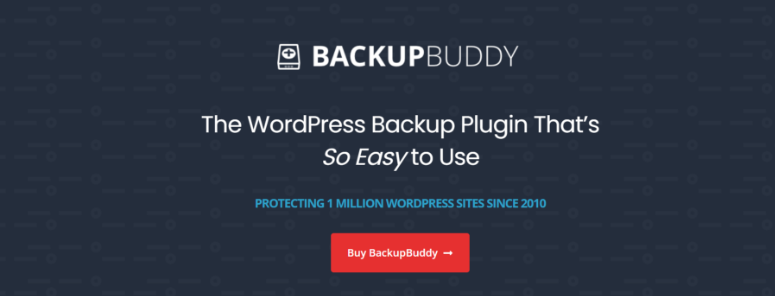
O BackupBuddy existe desde 2010, o que o torna um dos plug-ins de backup mais antigos do mercado.
Anos depois, milhares de usuários ainda o consideram uma boa solução de backup devido à forma como foi projetado.
Ele também oferece recursos gratuitos, como verificação de malware e 1 GB de armazenamento em nuvem.
BackupBuddy é um dos poucos plug-ins que oferece bons backups de e-mail, oferecendo aos usuários uma maneira rápida de acessar seus arquivos quando e onde quiser.
Recursos de destaque
- Backup e restauração fáceis
- Backups automáticos agendados
- Ótimo para desenvolvimento de sites offline
- Opções de armazenamento exclusivas
- Notificações instantâneas por e-mail
Confira a análise completa do BackupBuddy aqui »
Configuração e instalação
Duplicator, UpdraftPlus e BackupBuddy são alguns dos plug-ins mais fáceis de instalar. Eles não exigem experiência técnica.
Duplicator e UpdraftPlus possuem versões gratuitas disponíveis no repositório de plugins do WordPress.
Para acessar a versão gratuita dos plug-ins, vá até o painel do WordPress, depois Plugins »Adicionar novo e pesquise pelo nome. Depois basta instalar e ativar o plugin.
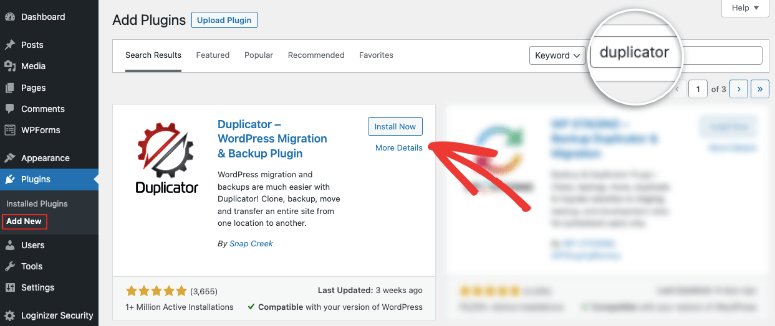
Se você deseja usar a versão premium, tudo o que você precisa fazer é acessar o site oficial, baixar o arquivo do plugin e carregá-lo em seu site.
O BackupBuddy não possui uma versão gratuita, então você só pode baixar a versão premium em seu site oficial.
Vamos dar uma olhada mais detalhada em cada plugin aqui:
Duplicador
Para obter o Duplicator Pro, acesse o site oficial. Selecione um pacote que atenda às suas necessidades e vá para Minhas contas . Baixe aqui o arquivo zip do plugin e copie a 'Chave de licença' que é exclusiva para você.
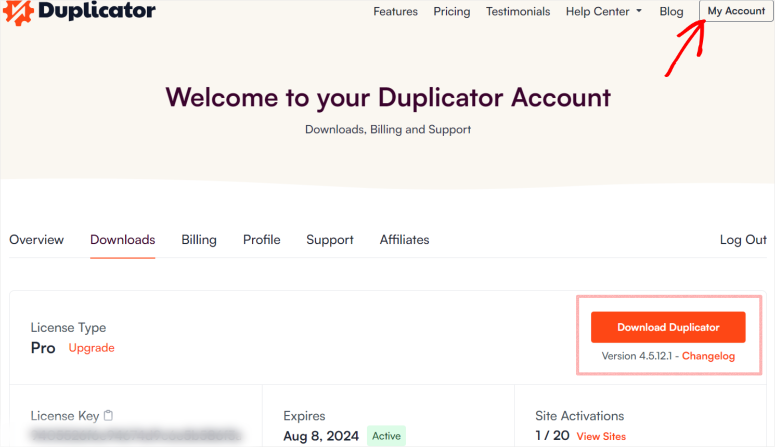
Em seguida, você precisa fazer upload deste arquivo de plugin na página Plugins » Adicionar novo .
No menu do WordPress, vá para a página Duplicator Pro »Configurações» Licenciamento e cole o código aqui.
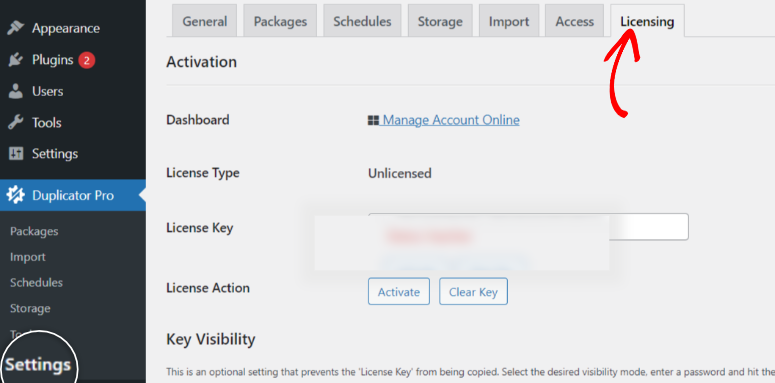
E é isso! Agora você tem o Duplicator Pro instalado e ativado no WordPress!
Com o Duplicator, pode ser necessário carregar páginas diferentes para encontrar o recurso que você precisa. Essas etapas extras podem parecer mais longas.
Lembre-se de que cada um desses plug-ins visa tornar sua configuração fácil de usar à sua maneira.
O Duplicator usa diferentes páginas de recursos com o mínimo de conteúdo possível para obter uma aparência limpa e organizada, garantindo menos confusão.
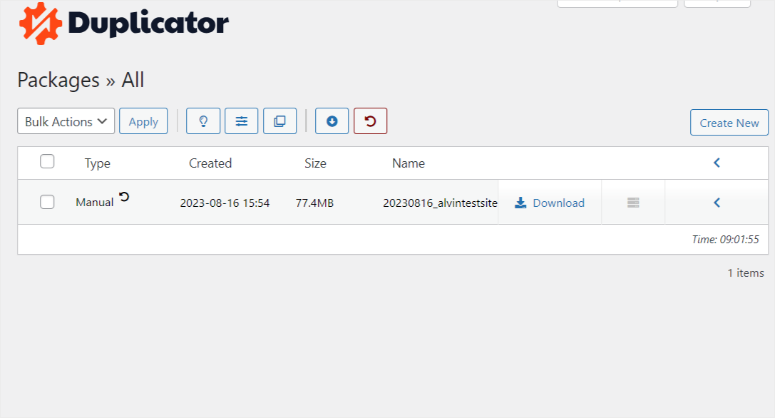
O uso de espaços em branco no design da página dá aos iniciantes uma sensação de tranquilidade, ajudando-os a encontrar rapidamente o que precisam, o que, por sua vez, torna o plugin fácil de usar.
Atualização Plus
Para instalar o UpdraftPlus Premium, primeiro inscreva-se no plano UpdraftPlus.
Em seguida, você terá acesso ao arquivo do plugin UpdraftPlus que pode ser baixado para o seu computador local.
No painel do WordPress, vá para a página Plugins » Adicionar novo e carregue o arquivo UpdraftPlus aqui
Depois de instalado, ative o plugin.
Vá para Configurações »Backups do UpdraftPlus e localize a guia ‘Premium/Extensões’.
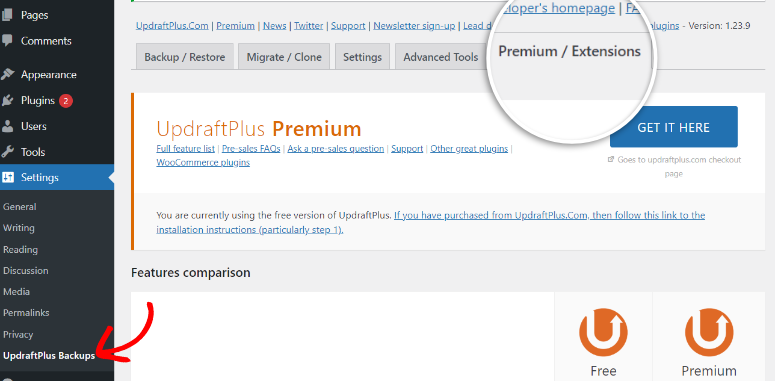
Insira os detalhes da sua conta UpdraftPlus, conecte-se e reivindique seus complementos. Sua página será atualizada depois disso. Defina suas configurações de backup nas configurações do UpdraftPlus para concluir a configuração.
Ao contrário dos outros dois plug-ins, cujos menus são adicionados diretamente ao menu esquerdo do painel do WordPress, o UpdraftPlus é um pouco diferente. Ele será adicionado como um submenu Configuração .
Você precisará ir para Configurações »Backups do UpdraftPlus antes de ser redirecionado para o menu do plugin.
A desvantagem dessa abordagem é que o plug-in fica fora de vista após a instalação, tornando-o difícil de localizar.
Mesmo que o menu UpdraftPlus esteja um pouco oculto inicialmente, ao encontrá-lo, você será redirecionado para um menu de uma página.
Agora você pode acessar todos os seus recursos nesta página em guias diferentes, bem organizadas e visualmente atraentes.
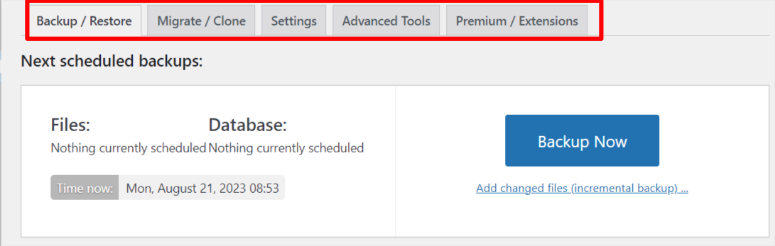
Você não precisará carregar nenhuma página nova para fazer backup de seus arquivos; basta clicar na guia Backup/Restaurar para exibir as opções aqui.
Os logs e backups têm carimbo de data/hora, garantindo que tudo esteja bem organizado.
Para facilitar a localização de tudo, as fontes e cores usadas no UpdraftPlus são ousadas e chamativas.
BackupBuddy
BackupBuddy não possui uma versão gratuita como as outras ferramentas desta lista. Portanto, você só pode baixar a versão premium do site oficial.
Depois de comprar o BackupBuddy do iThemes, baixe e instale-o. Em seguida, faça login na sua conta iThemes no WordPress.
Em seguida, vá para Configuração » Licenciamento do iTheme e digite seu nome de usuário e senha para fazer login no iThemes.
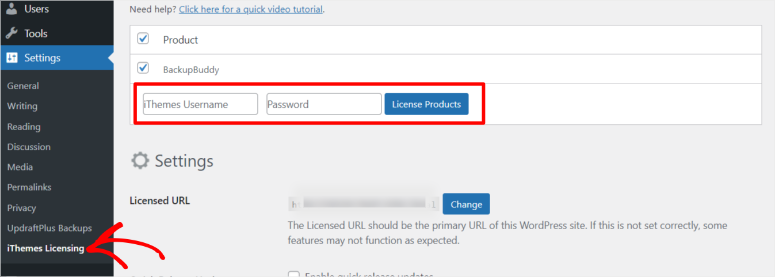
Após fazer login, o BackupBuddy identificará automaticamente seu pacote premium. Em seguida, basta configurar o local do backup e a frequência com que deseja fazer o backup do seu site e pronto.
O BackupBuddy também segue um design semelhante ao Duplicator, onde se concentra em páginas limpas.
BackupBuddy garante que novos usuários do WordPress tenham facilidade para localizar tudo, concentrando-se em ícones grandes e no mínimo de texto possível.

O design é simples e você pode identificar facilmente o recurso de backup no menu do plugin.
Não parece complicado, pois tudo que você precisa está bem exibido e fácil de localizar.
Vencedor de configuração e instalação: Duplicador
Possui o processo de configuração e instalação mais simples. Além disso, o painel é muito fácil de usar e navegar. Não encontramos nada complicado. Além disso, tudo vem com pequenas anotações caso você não tenha entendido alguma parte do processo.
Restauração de backup
Chegando à parte mais importante desta comparação, os recursos de backup e restauração de cada plugin. Vamos dar uma olhada no que eles têm a oferecer.
Duplicador
Os melhores plug-ins de backup visam tornar o armazenamento de arquivos conveniente, seguro e difícil de corromper. Para conseguir isso, o Duplicator usa pacotes.
Um pacote é uma combinação de arquivos que se somam para fazer o backup completo.
Para começar com Pacotes, vá para Duplicator Pro »Pacotes e, em seguida , Criar Novo .
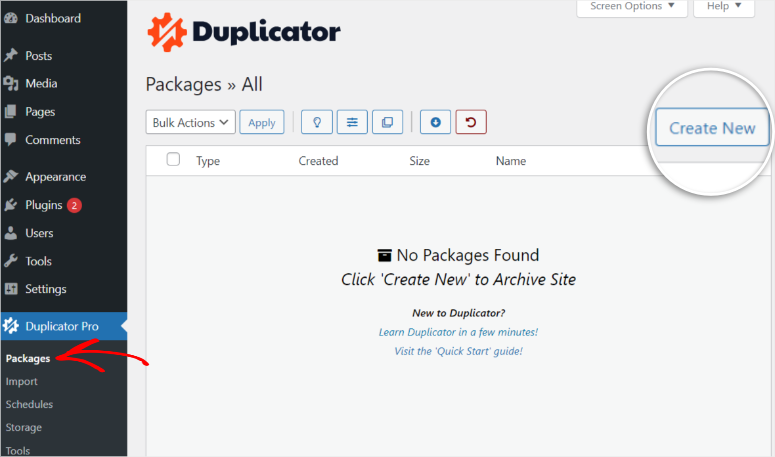
Para a maioria dos processos no Duplicator, o plugin oferecerá uma barra de progresso para mostrar quais etapas você precisa seguir para concluir a tarefa.
Isso pode ajudá-lo a saber se você está no caminho certo ou caso tenha perdido alguma coisa.
Durante a criação do pacote, as etapas que você precisa seguir são exibidas na parte superior.
Nesta página, crie um nome para o backup e escolha um modelo, se houver.
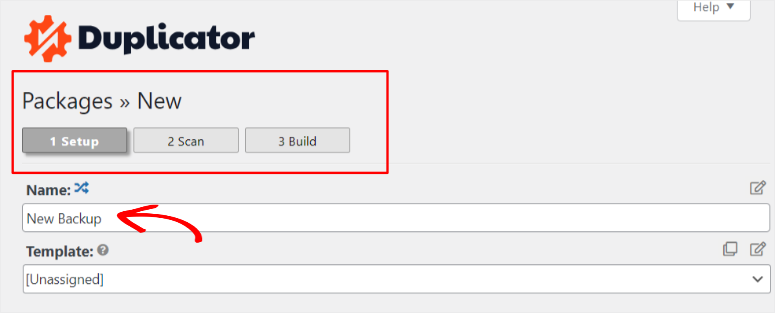
Em seguida, escolha o local do backup. Você pode armazená-lo localmente em seu PC ou adicionar uma nuvem externa clicando em Adicionar armazenamento .
Por fim, decida se deseja fazer backup de todos os arquivos, apenas dos arquivos de mídia e do banco de dados, ou criar um backup personalizado.
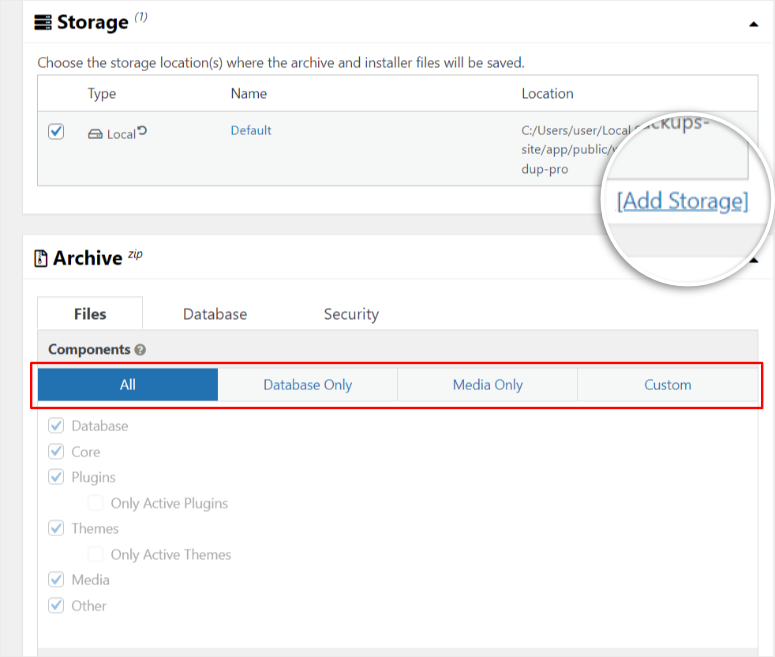
Prossiga para a próxima página, onde o plugin irá verificar se há erros e malware.
Idealmente, todos os itens após a verificação devem estar em verde e com a leitura 'Bom' para indicar que não há erros.
Após receber luz verde do plugin, vá em Build para criar o arquivo de backup.
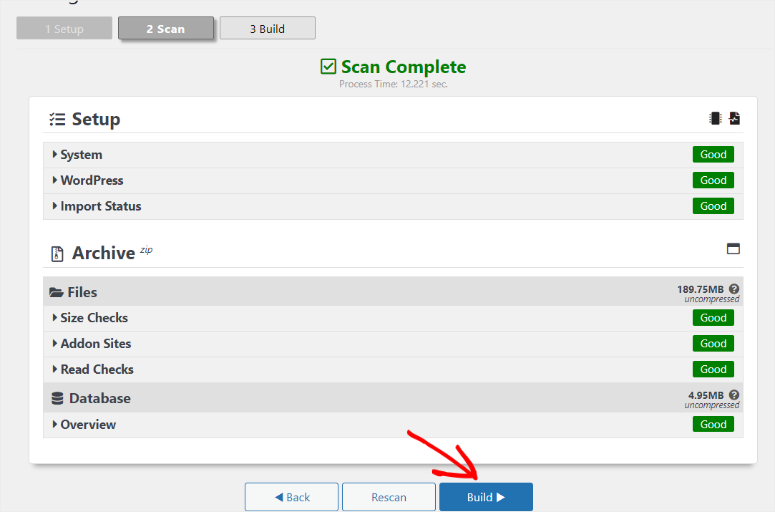
Assim que o backup for criado, a página será recarregada. Você pode optar por baixar o backup ou enviá-lo para armazenamento em nuvem. Neste caso, baixaremos o arquivo de backup para o nosso PC.
O processo de backup passo a passo do Duplicator é fácil e rápido.
Além disso, a abordagem padronizada pode ser usada repetidamente, resultando em um processo muito mais suave.
Um plugin de backup é tão bom quanto seu processo de restauração. Conforme mencionado, o pacote que o Duplicator cria garante que os processos de backup e restauração do site sejam igualmente rápidos.
Um pacote vem em duas partes: o arquivo morto e o arquivo instalador do arquivo morto.
O Archive File é o arquivo de backup real e o que usaremos para restaurar o site neste caso.
Por outro lado, um arquivo instalador de arquivo ou arquivo instalador, como é comumente conhecido, permite que você instale um site WordPress inteiro em um site vazio a partir do backup do arquivo morto.
É útil para reduzir os processos de duplicação, clonagem ou migração de sites, pois você não precisa instalar o WordPress primeiro no novo site; o plugin fará tudo por você.
Você pode encontrar os dois arquivos em Pacotes na lista de backups que você criou.
Clique na pequena seta à direita ao lado do arquivo de backup. Um menu suspenso mostrando os dois arquivos do pacote aparecerá; baixe o arquivo compactado.
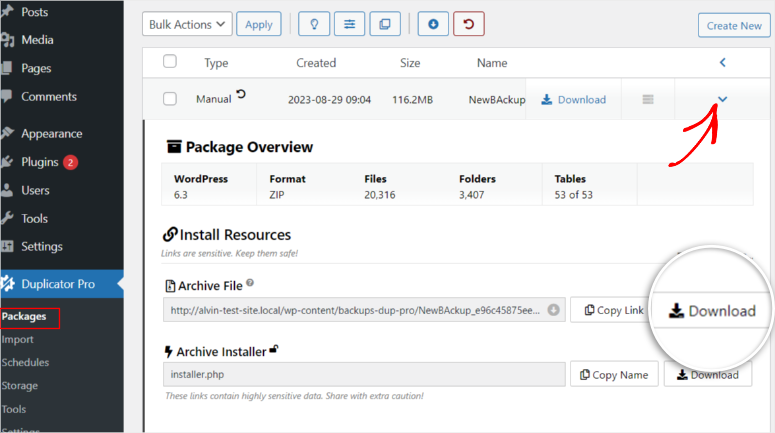
Para restaurar um site com o arquivo compactado, vá para Duplicator Pro »Importar.
Você verá as opções para Importar Arquivo ou Importar Link.
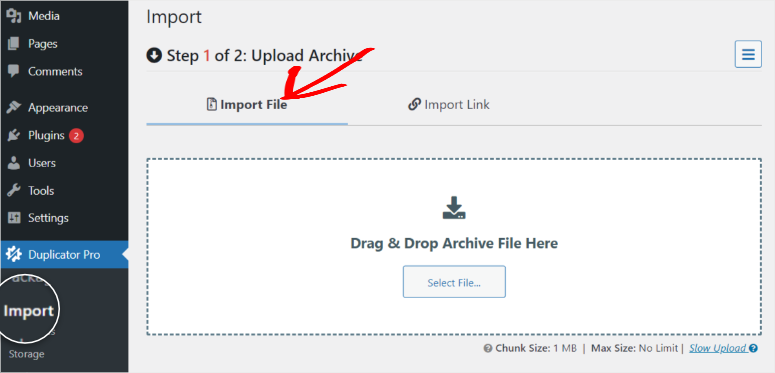
Arraste e solte o arquivo de backup que baixamos anteriormente no PC e o plugin começará a carregá-lo.
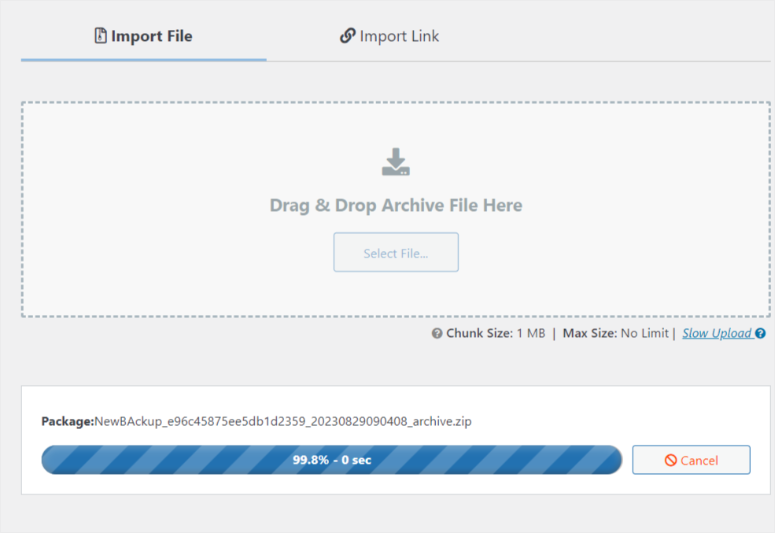
O plug-in fará outra verificação rápida apenas para garantir que o arquivo não contenha malware ou esteja corrompido antes de continuar.
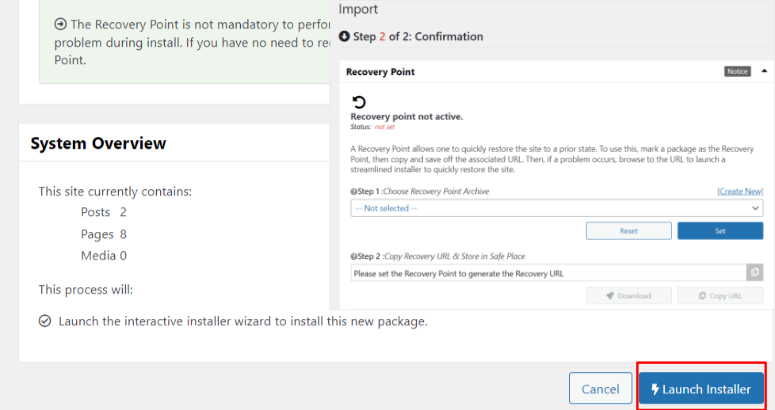
Aqui, decida se deseja que este seja o seu ponto de recuperação, o que permitirá restaurar rapidamente o site no futuro. Você também pode optar por usar um URL como ponto de recuperação.
O ponto de recuperação cria uma opção de restauração rápida e fácil, o que significa que você não precisará passar por esse longo processo.
Feito isso, inicie o instalador.
O instalador é totalmente automatizado. Basta seguir o processo de validação e o plugin extrairá os arquivos levando à recuperação total do seu site.
Assim que o processo de recuperação for concluído, você será solicitado a fazer login no seu site WordPress novamente como um recurso de segurança adicional.
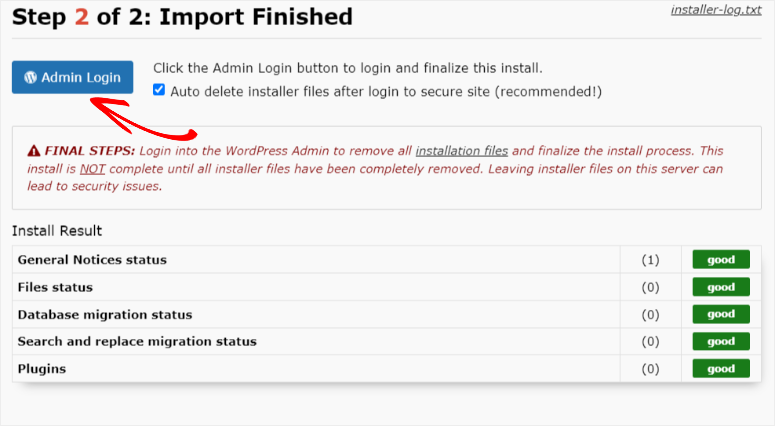
Sabemos que esse processo pode parecer um pouco demorado, mas, como mencionamos, existe uma maneira mais simples e rápida de restaurar seu site com o Duplicator após o primeiro backup.
Automaticamente, se você criar um pacote completo como o acima, sem excluir nenhum dos arquivos principais do WordPress ou tabelas de banco de dados, poderá usar o arquivo como ponto de recuperação.
Procure o ícone de recuperação próximo ao nome do pacote de backup. Depois de localizá-lo, vá para a extrema direita e clique no ícone de seta para revelar o menu suspenso do pacote.
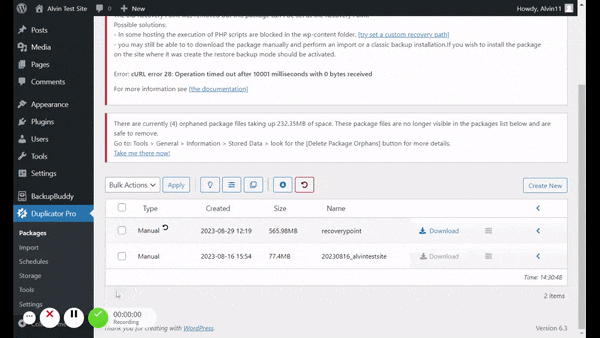
Inicie o assistente de instalação do Recovery Point, que será carregado em uma nova guia. O assistente de recuperação verificará se há problemas, como no método de recuperação longa.
Se não, aceite os termos e condições e vá para Restaurar ponto de recuperação e confirme a instalação, pois é um processo manual.
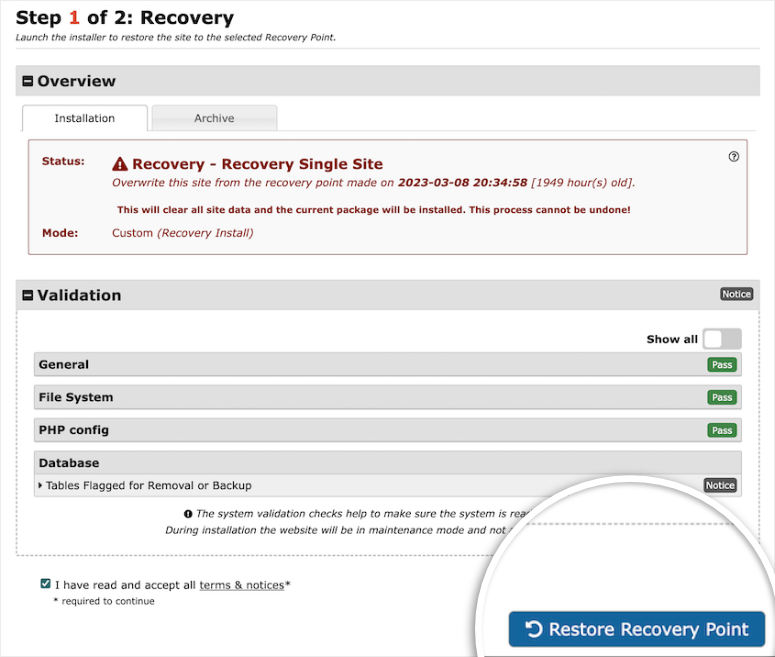
O Duplicator iniciará o processo de recuperação. Depois de concluído, será solicitado que você faça login novamente, como no processo de recuperação mais longo.
Simples! Você terminou.
Atualização Plus
UpdraftPlus possui algumas das melhores funcionalidades de backup. Vamos começar com seu processo de backup.
É importante mencionar que o processo de backup do UpdraftPlus é um pouco diferente.
Para começar, vá para Configuração » Backups do UpdraftPlus » Backup agora . Isso abrirá uma janela pop-up.
Marque ou desmarque as caixas na janela pop-up informando ao plugin os arquivos exatos que você deseja salvar e para onde enviar o arquivo de backup.
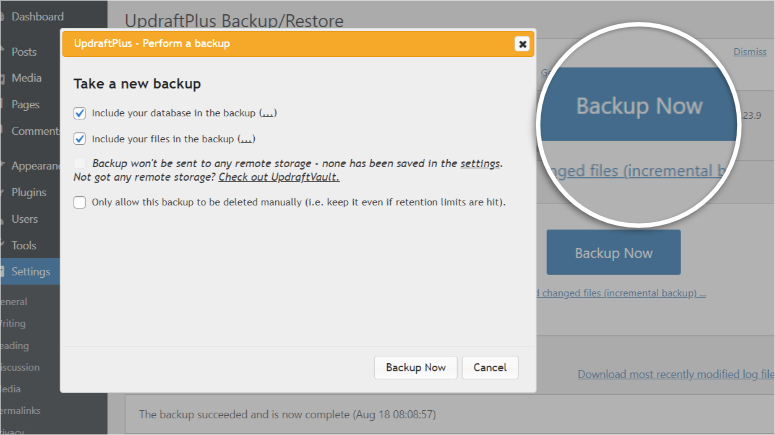
Você também pode marcar a caixa que diz ‘Permite apenas que este backup seja excluído manualmente’ para proteção adicional.
Clique no botão Fazer backup agora para iniciar o processo de backup.
Depois que o backup for criado, você poderá baixar a mídia, os temas, os plug-ins e os arquivos de backup do banco de dados separadamente.
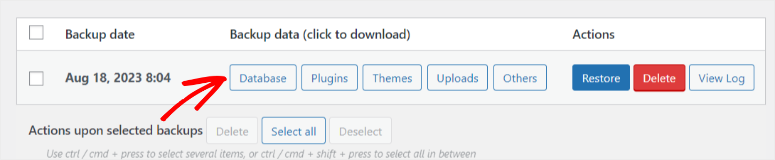
O UpdraftPlus divide principalmente o backup em vários arquivos para aumentar a segurança, gerenciar melhor seus arquivos e facilitar o bom funcionamento de outros recursos, como backups incrementais.
Os arquivos divididos podem adicionar alguma dificuldade quando você precisa fazer backup, restaurar ou migrar seu site como um novato.
Se precisar de mais ajuda, confira este artigo para obter um tutorial passo a passo sobre como usar o Updraftplus para fazer backup e restaurar seu site.
Você pode estar se perguntando se a divisão de arquivos dificulta a recuperação com o UpdraftPlus. Como o plugin salva os arquivos no painel do WordPress, você não precisa fazer uma recuperação manual baixando os arquivos primeiro.
Em vez disso, tudo o que você precisa fazer é restaurar as opções de backup disponíveis.
Vá para Configurações »Backups UpdraftPlus» Backup/Restauração. Usando a data do backup, encontre o arquivo que deseja usar e clique no botão Restaurar .
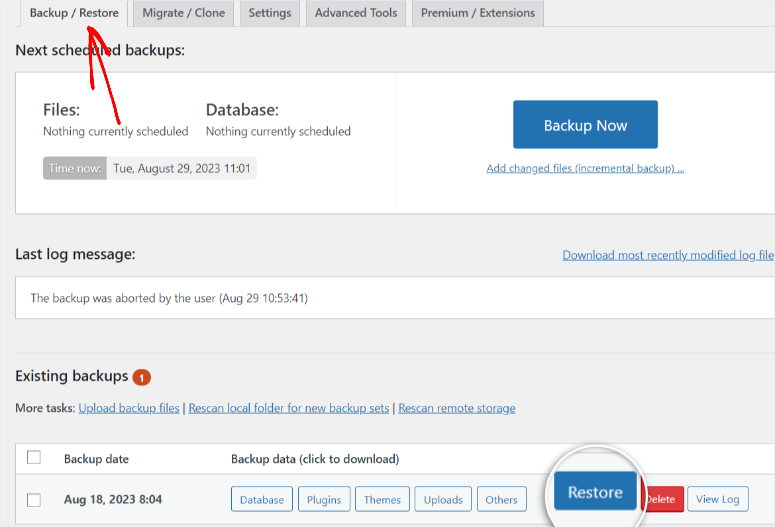
Escolha os componentes que deseja restaurar e vá para a próxima página.
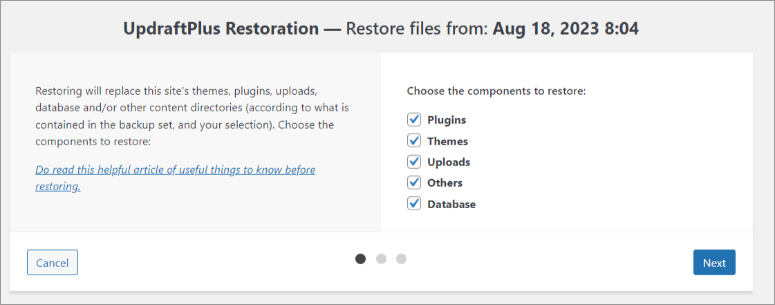
O processo de restauração deve começar, deixe o plugin rodar todos os seus processos.
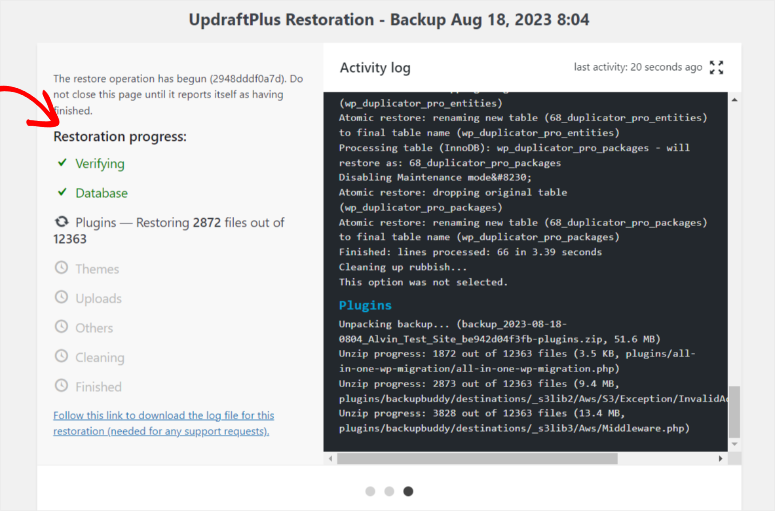
Assim que o processo de recuperação for concluído, o plugin solicitará que você retorne à configuração do UpdraftPlus .
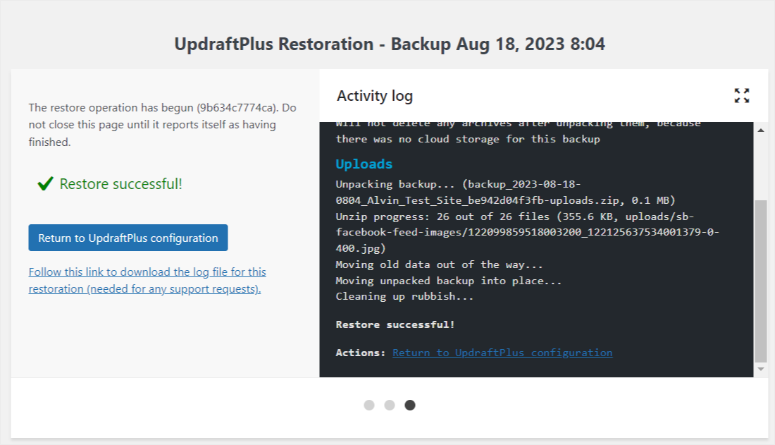
Isso é tudo que há para fazer.
BackupBuddy
Conforme mencionado, o BackupBuddy se concentra em facilitar o processo de backup usando ícones grandes para mostrar as diferentes opções de backup.
Vá para o menu BackupBuddy e prossiga para o submenu Backups .
Na aba Criar Backup , você pode optar por fazer um backup completo, de banco de dados, temas, plugins ou mídia.
Se não gostar de nenhuma das opções de backup padrão, você pode criar um novo perfil e personalizá-lo ao seu gosto.
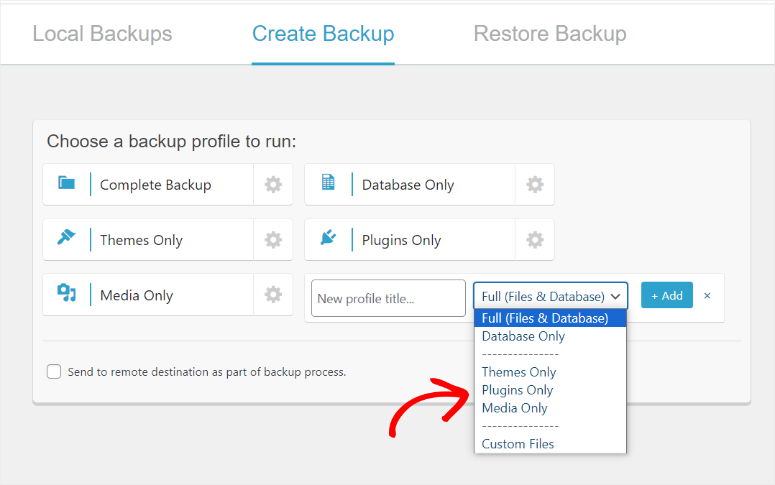
O processo é altamente automatizado e você só precisa clicar na opção desejada.
Na próxima página, você verá um ícone de carregamento enquanto o plugin processa seus dados. Feito isso, o processo de backup estará concluído. Você não precisa fazer mais nada!

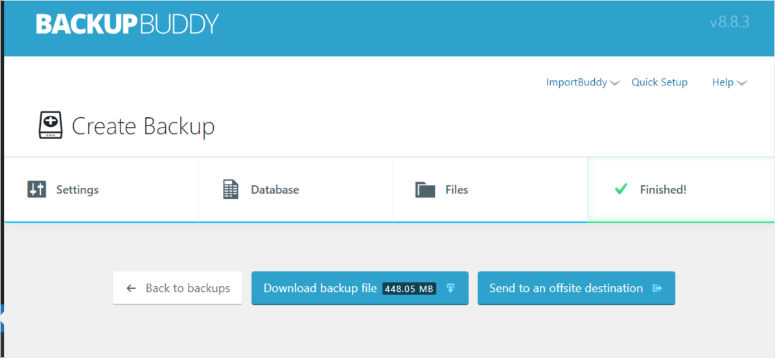
Agora você pode baixar o arquivo zip ou enviá-lo para um destino externo com o clique de um botão.
Para restaurar um site, basta ir ao menu BackupBuddy e prosseguir para o submenu Backups . Na guia Restaurar backup , vá para Restaurar arquivos.
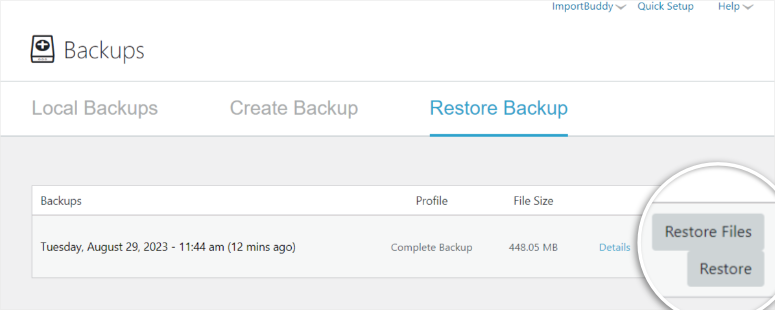
Em seguida, selecione manualmente os arquivos e pastas que deseja restaurar e prossiga para a próxima etapa.
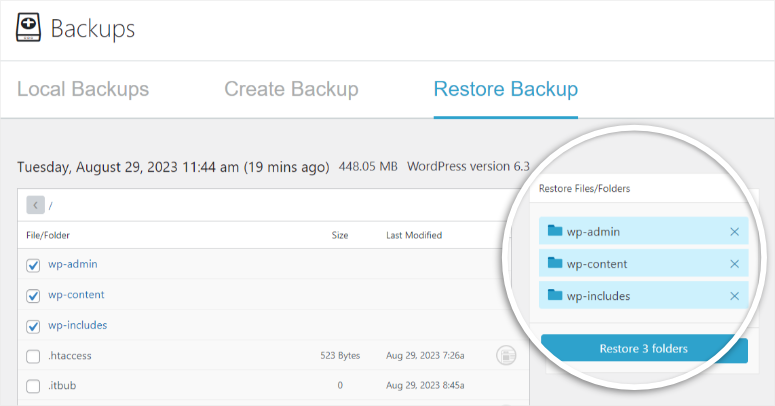
O plugin assumirá o processo de restauração descompactando e enviando os arquivos do seu backup para o seu site WordPress. Assim que o processo for concluído, você pode visitar o site ou visualizar as restaurações .
O processo é visual e rápido, fazendo com que pareça o processo de carregamento de um videogame.
Vencedor de backup e restauração: BackupBuddy
Motivo: Esta foi uma corrida acirrada, com BackupBuddy e Duplicator liderando. Devemos dar destaque ao BackupBuddy pelo processo simples e visualmente atraente. Duplicator oferece muitas opções de forma simples e detalhada. Você pode personalizar seu backup agendado da maneira que desejar.
UpdraftPlus possui vários recursos exclusivos e o Duplicator pode fornecer opções de backup incríveis para arquivos grandes. No entanto, o BackupBuddy possui armazenamento em nuvem dedicado para maior comodidade.
Backups agendados
Os backups agendados são uma ótima maneira de automatizar o processo e proporcionar tranquilidade.
Duplicador
O Duplicator possui um processo de agendamento de backup simples, mas detalhado.
Primeiro, no painel do WordPress, vá para Duplicator Pro »Programações» Adicionar novo .
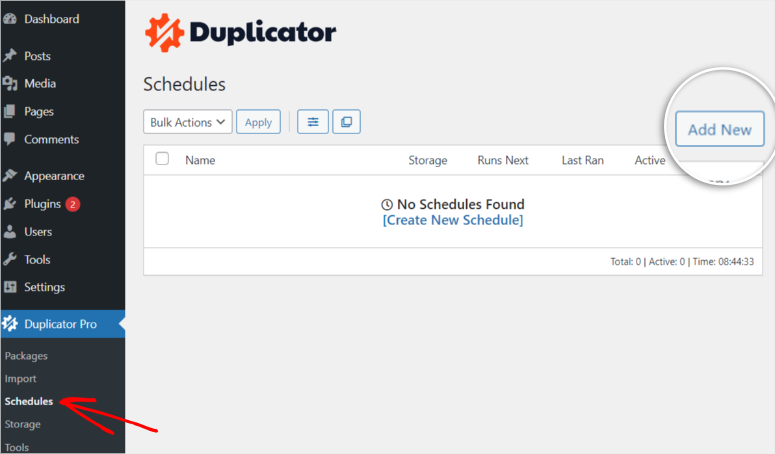
Na página adicionada, nomeie o arquivo e selecione um modelo, se houver.
Selecione a opção de armazenamento desejada, optando por uma solução local ou em nuvem. Neste caso, iremos para o armazenamento local.
Selecione a frequência de backup, que pode ser agendada para dias específicos do mês, dias específicos da semana, dias específicos e horários exatos do dia.
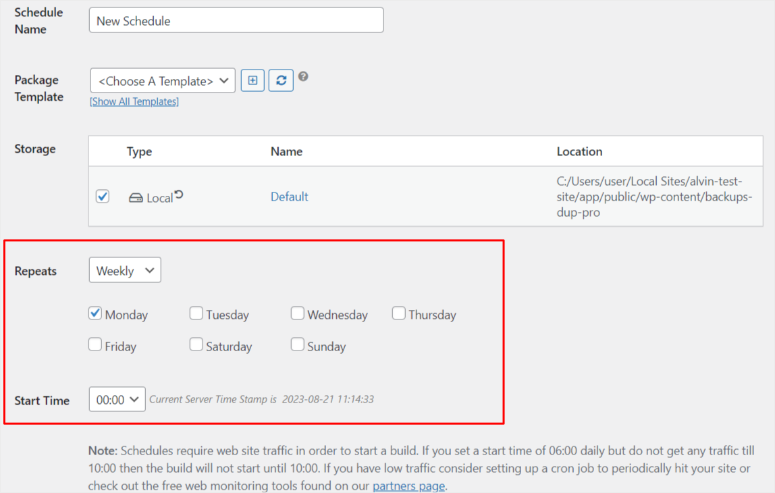
Marque a caixa de ativação e salve a programação.
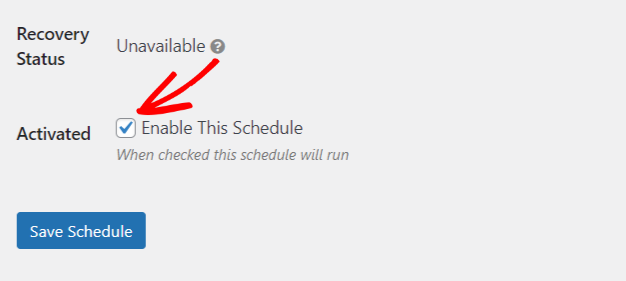
O Duplicator cresceu devido à sua eficiência e muitos recursos exclusivos.
Um recurso de backup que torna o Duplicator eficiente e único é que ele pode lidar com sites de QUALQUER tamanho.
Foram confirmados backups criados com o Duplicator de sites com mais de 100 GB. Esta é uma conquista da qual poucos plug-ins podem se orgulhar.
Tudo se resume à tecnologia de pacote que o plugin usa. Ele permite a criação rápida e fácil de backups, independentemente do tamanho do site.
Atualização Plus
UpdraftPlus foi projetado para fazer backups agendados práticos nos quais você pode confiar.
Para definir backups agendados com UpdraftPlus, primeiro vá para Configurações »Backups UpdraftPlus em seu painel do WordPress. No menu do plugin, vá para a guia Configurações .
Altere o backup de manual para backup agendado . A seguir, escolha o tipo de agendamento desejado, variando de hora a hora até mensal.
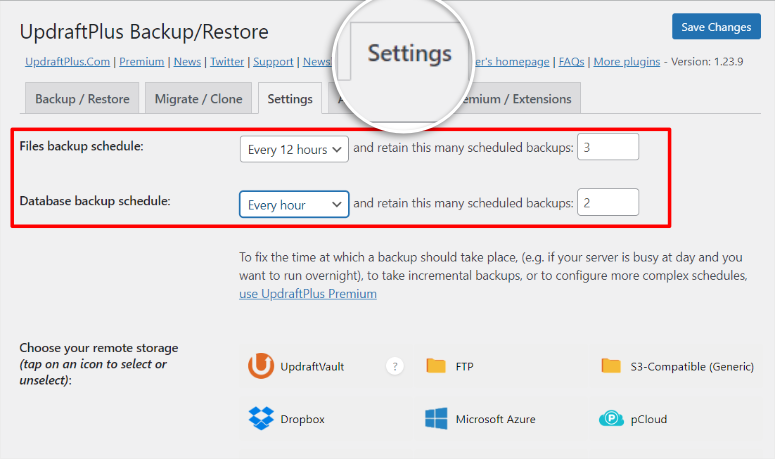
Em seguida, selecione o número de backups a serem retidos. Dessa forma, você tem mais opções de backup.
Você precisará selecionar o banco de dados e os backups de arquivos separadamente. UpdraftPlus tem muitas opções de armazenamento em nuvem; escolha aquele que seja ideal para suas necessidades.
Em seguida, marque ou desmarque os arquivos a serem excluídos antes de Salvar alterações .
O processo de agendamento do UpdraftPlus pode não ser ideal para iniciantes devido à rigidez do processo. Você só pode escolher uma programação nas opções suspensas fornecidas.
Mas o UpdraftPlus também vem com outros recursos excelentes. Um deles são os backups incrementais.
Este recurso salva apenas os novos dados adicionados após o último backup completo. É uma ótima maneira de economizar tempo e recursos, eliminando backups repetitivos.
Com um backup completo, todos os arquivos de origem, temas e conteúdo de anos ou meses atrás são salvos novamente sempre que você faz backup do seu site. Isso significa que você pode ter várias cópias dos mesmos dados salvas continuamente.
Um backup incremental pode economizar tempo e recursos que geralmente são desperdiçados em backups completos.
Um dos maiores temores de qualquer proprietário de site é que atualizações e alterações possam corromper seu site. E este é o principal motivo para ter backups agendados.
No entanto, o UpdraftPlus vai um passo além, garantindo que mesmo que você não tenha um backup, seus dados ainda estarão seguros por meio de backups pré-atualização.
O plugin criará um backup completo do seu site antes de qualquer atualização de plugins, temas e núcleos. Portanto, aconteça o que acontecer, seus dados e seu site estarão seguros.
Por essas razões, UpdraftPlus é uma opção de backup popular para sites de comércio eletrônico e WooCommerce que são grandes e são constantemente atualizados tanto no back-end pelos proprietários do site quanto no front-end por meio da aquisição de novos clientes.
BackupBuddy
BackupBuddy também possui um processo de agendamento simples.
Vá para BackupBuddy »Programações» Adicionar programação .
Crie um nome para o backup agendado e selecione se deseja um backup completo ou um tipo específico de arquivo de backup.
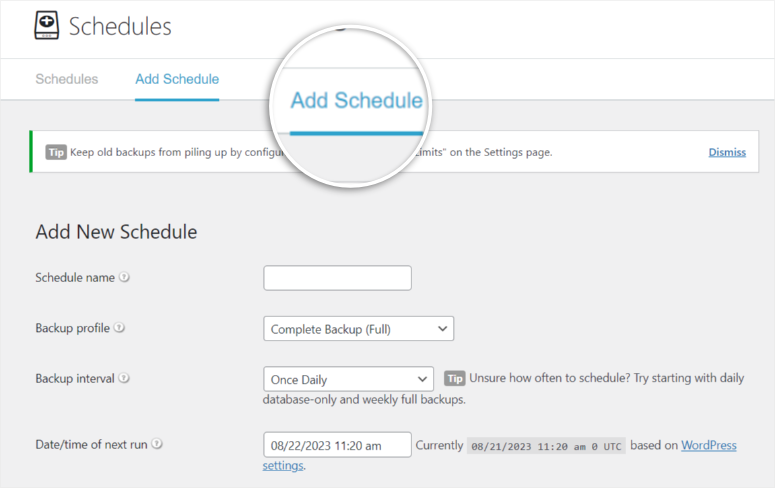
Para o intervalo de backup, selecione no menu suspenso a frequência. Você também pode escolher a data do próximo backup.
Adicione um local de armazenamento remoto. Se desejar, marque a caixa que permite ao plug-in excluir o backup local após criar um backup externo bem-sucedido.
Por fim, ative o backup e adicione agendamento .
O processo de agendamento do BackupBuddy parece limpo, mas o menu suspenso pode ser confuso.
Além disso, suas opções de agendamento são limitadas, pois você só pode selecionar no menu suspenso.
A maioria dos plug-ins de backup não possui uma solução de nuvem dedicada porque desejam que você escolha a mais ideal para suas necessidades.
No entanto, isso traz algumas desvantagens. Seus arquivos de backup podem estar menos protegidos, pois você pode usar seu armazenamento em nuvem para fazer outras coisas além de manter backups, criando vulnerabilidades.
Além disso, você pode acabar excluindo os arquivos acidentalmente quando o armazenamento em nuvem ficar cheio.
BackupBuddy ajuda a evitar esse problema, oferecendo 1 GB de espaço de armazenamento dedicado projetado para backups, chamado Stash Live.

Um de seus recursos mais impressionantes é que ele rastreia ativamente as alterações em seu site e envia esses novos dados para o armazenamento Stash Live, que é uma ótima solução de backup incremental.
O painel do iThemes também permite executar a sincronização remota. Ele tira instantâneos do seu site periodicamente e envia o backup ao vivo do seu site para o seu e-mail, onde você pode baixá-lo facilmente.
Se quiser acessar esses arquivos, basta entrar na sua conta do iThemes Sync e baixar os arquivos.
Vencedor dos backups agendados: UpdraftPlus
Motivo: embora todos os plug-ins tenham opções de backup agendadas e automatizadas, estamos dando este ao UpdraftPlus por sua tecnologia incremental, o que o torna uma ótima opção para sites de comércio eletrônico.
Segurança e proteção contra malware
A segurança deve ser uma das principais preocupações de todo proprietário de site.
Uma violação de segurança pode afetar mais do que apenas o seu site. Suas informações pessoais ou financeiras também podem ser afetadas.
Antes de entrarmos em detalhes, lembre-se de que todas essas ferramentas usam criptografia AES-256 padrão da indústria, parte da razão pela qual são algumas das melhores soluções de plug-ins de backup.
Duplicador
Conforme mencionado anteriormente nesta postagem, um dos melhores recursos do Duplicator é verificar se há malware e erros em seu site antes de criar um pacote.
Devemos acrescentar também que ele verifica seu backup antes de usá-lo em seu site e realiza uma verificação de integridade e testes adicionais. Após os testes, oferece formas de melhorar seu site.
Como medida de segurança adicional, o Duplicator permite conceder poderes de acesso específicos a usuários individuais.
Cada usuário pode receber acesso específico a recursos de acordo com sua função. Isso garante que, se você tiver vários usuários, eles só poderão acessar os recursos que utilizam.
Para usar este recurso, vá para Duplicator Pro »Configurações» Acesso .
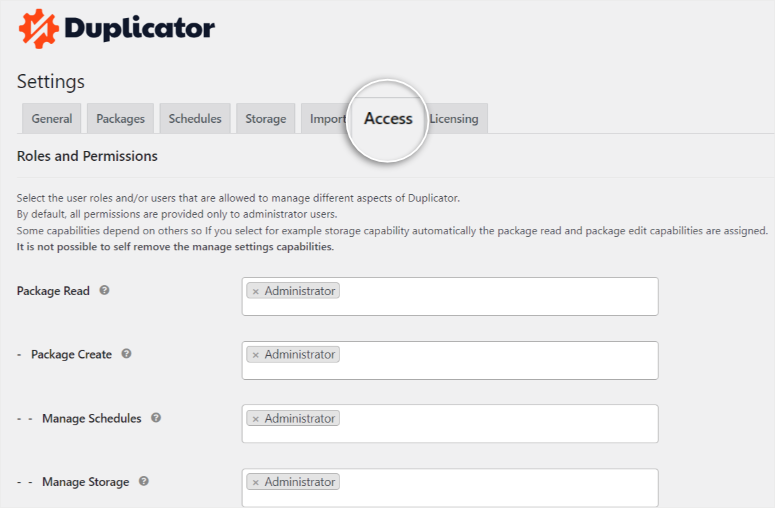
As permissões específicas do usuário reduzem as chances de erro humano e aumentam a responsabilidade.
Além disso, o arquivo do instalador é protegido por senha, adicionando outra camada de segurança e garantindo que apenas indivíduos autorizados com a senha possam iniciar o processo de restauração do site.
Atualização Plus
UpdraftPlus não verifica os arquivos antes de criar um backup. Porém, como separa os arquivos na forma de bancos de dados, arquivos de mídia, plugins e uploads, há mais controle dos pontos de acesso aos dados. E as informações não estão todas acessíveis ao mesmo tempo.
UpdraftPlus Premium garante que seus arquivos estejam protegidos, oferecendo proteção por senha para arquivos de backup.
Mesmo que os hackers consigam de alguma forma sua senha do WordPress, você ainda terá uma camada adicional de proteção.
A proteção por senha do UpdraftPlus também é útil para sites com vários administradores. Ele fornece acesso limitado aos seus dados mais importantes e controla quem pode acessá-los.
Mas com este plugin não basta apenas proteger as informações do seu usuário com uma senha.
UpdraftPlus Premium anonimiza automaticamente os dados pessoais do usuário. Portanto, mesmo que alguém realmente obtenha seus dados, eles não serão muito úteis para essa pessoa.
BackupBuddy
BackupBuddy trabalha com sua empresa controladora iThemes para melhorar a segurança.
A melhor maneira de proteger seu site com BackupBuddy é baixando o plugin de segurança iThemes.
Este plugin é um complemento premium, o que significa que você precisará pagar a mais para melhorar a segurança do site.
Essas extensões de terceiros podem adicionar vulnerabilidades mesmo se usadas para melhorar a segurança.
Por segurança, quanto menos pontos de acesso, melhor.
BackupBuddy verifica seus arquivos em busca de malware. No entanto, é um processo mais manual, ao mesmo tempo que oferece muitas informações detalhadas.
Mais informações geralmente são ótimas para usuários experientes do WordPress. A desvantagem disso é que pode oferecer sobrecarga de informações, o que pode ser confuso para iniciantes.
Além disso, as informações fornecidas não oferecem soluções fáceis de corrigir como o Duplicator.
A verificação verifica apenas se os backups estão limpos e pode corrigir pequenos erros em alguns arquivos durante o backup.
Vencedor de segurança e proteção contra malware: Duplicador
Motivo: o Duplicator é forte no controle de acesso, concedendo privilégios específicos a cada usuário e oferece responsabilidade e segurança.
UpdraftPlus oferece bons protocolos de segurança por meio de proteção por senha e anonimato automático de arquivos. No entanto, ele não verifica os arquivos antes e depois dos backups, o que às vezes pode ser arriscado.
BackupBuddy oferece muitas informações durante as verificações. Também pode corrigir pequenos bugs. Mas você pode precisar de experiência em codificação se tiver um problema maior.
Suporte e documentação de plug-ins
Um bom suporte pode melhorar a experiência do usuário e garantir que você use todo o potencial do plugin com facilidade.
Duplicador
O Duplicator compilou uma das documentações mais abrangentes sobre um plugin. No entanto, ter uma documentação tão grande pode ser confuso.
É por isso que o Duplicator organizou seu guia do usuário em formato de bloco de uma página. Para que tudo o que você precisa possa ser facilmente encontrado sem rolar as páginas.
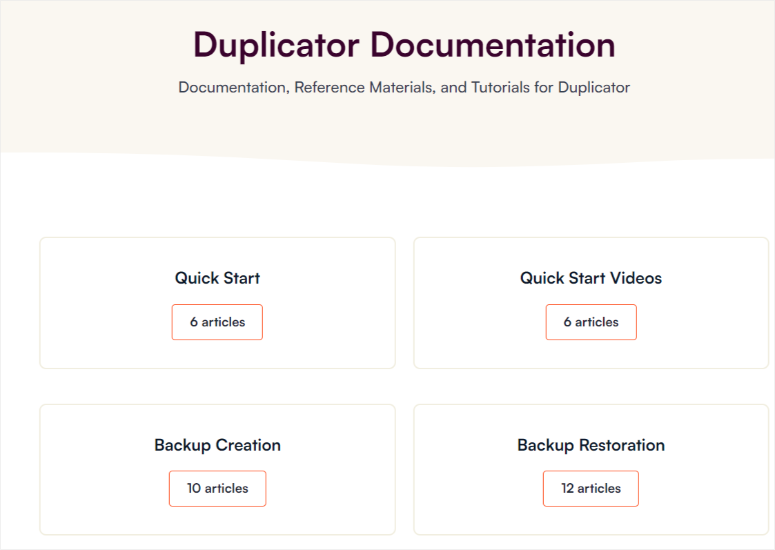
Depois de abrir a aba na página principal, os documentos também são organizados de forma que você ainda possa acompanhar as informações passo a passo.
O Duplicator possui um formulário de suporte simples, mas detalhado. Preencha seu nome, e-mail, área que você precisa de suporte, assunto e mensagem. E é isso.
Eles geralmente entram em contato com você em 24 horas.
Atualização Plus
A documentação do UpdraftPlus está em formato de blog, em seu canal no YouTube, perguntas frequentes e fóruns.
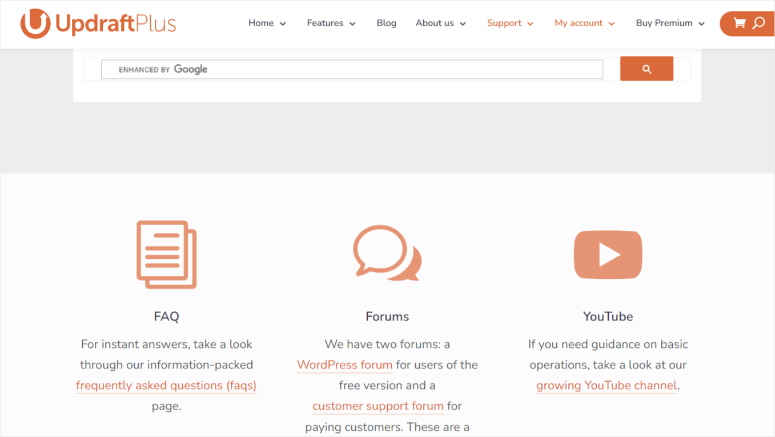
O fórum deles permite que o suporte técnico e outros usuários ajudem. Esta é uma ótima maneira de construir uma comunidade.
No entanto, o fórum nem sempre responde a todas as suas perguntas e pode levar algum tempo para obter uma resposta, especialmente se você precisar agir imediatamente.
Para entrar em contato com o UpdraftPlus, você deve primeiro ser um cliente pagante antes de preencher o formulário de suporte.
Eles afirmam que entrarão em contato com você em 24 horas. No entanto, o formulário pode parecer complicado e lotado para um novato, o que pode desencorajar muitos de entrar em contato com o suporte.
BackupBuddy
BackupBuddy tem uma janela de suporte mais simples, onde você pode selecionar o que precisa em um menu suspenso.
Mas, como o plugin usa suporte do iThemes, a equipe de atendimento ao cliente pode não estar totalmente dedicada ao BackupBuddy.
Você encontrará a documentação do BackupBuddy no site iThemes. As informações podem ser um pouco difíceis de encontrar, pois o iThemes usa o mesmo portal de documentação para todos os seus produtos.
Depois de encontrar a documentação do plugin no site, o formato de texto e link que eles usam pode exigir que você faça uma pequena pesquisa até encontrar o que procura.
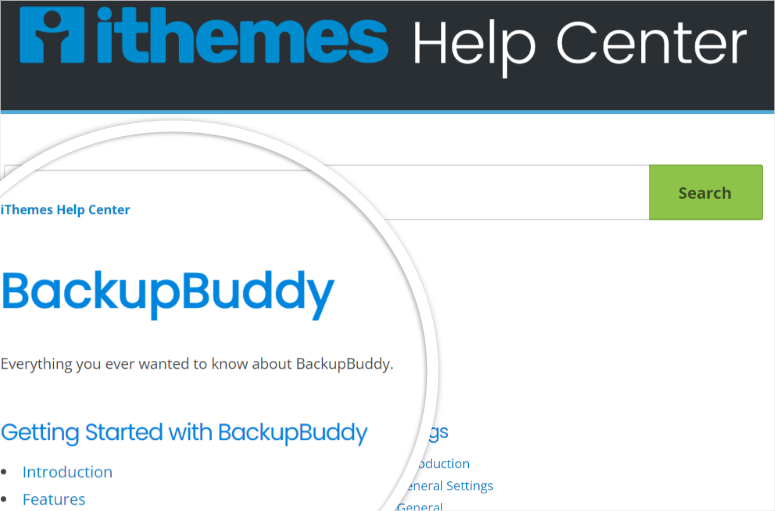
No entanto, você pode usar a barra de pesquisa para facilitar.
Vencedor de suporte e documentação: Duplicador
Motivo: escolher um vencedor aqui foi um pouco complicado. Foi uma decisão difícil entre Duplicator e UpdraftPlus. No entanto, adoramos o quão simples e direto é o formulário de contato do Duplicador. A estrutura da documentação garante que você possa entender rapidamente seus tutoriais e precisar de pouca ajuda.
Planos de preços
Preço do duplicador
Conforme mencionado, o Duplicator oferece uma versão gratuita do plugin. São 4 pacotes para você escolher.
O preço começa em US$ 99 para dois sites e US$ 499 para o pacote elite para até 100 sites. No entanto, este plugin costuma oferecer 50% de desconto para todos os novos usuários, tornando-o ainda mais acessível.
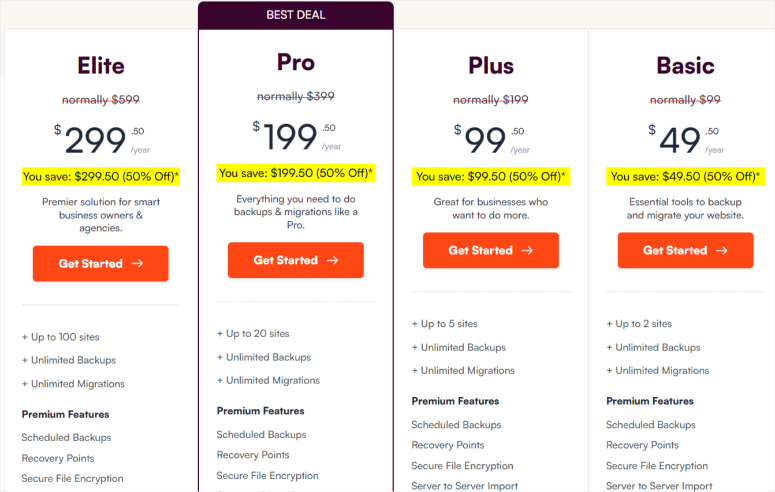
O Duplicator Pro oferece garantia de devolução do dinheiro em 14 dias, sem perguntas. Portanto, por qualquer motivo, você acha que não é uma boa opção, você pode pedir seu dinheiro de volta.
Preços UpdraftPlus
Assim como o Duplicator, o UpdraftPlus oferece uma versão gratuita do plugin que você pode usar antes da compra. Isso pode ajudá-lo a avaliar se é certo para você.
Oferece opções de pagamento flexíveis porque você pode escolher um plano manual ou de assinatura.
Em vez de procurar um reembolso depois de deduzirem automaticamente o valor da sua conta, você pode decidir pagar manualmente desde o início. Desta forma, você é o único que pode iniciar o processo de pagamento.
UpdraftPlus também oferece uma assinatura anual, com o menor começando em US$ 70 para dois sites e o maior pacote em US$ 195 para sites ilimitados.
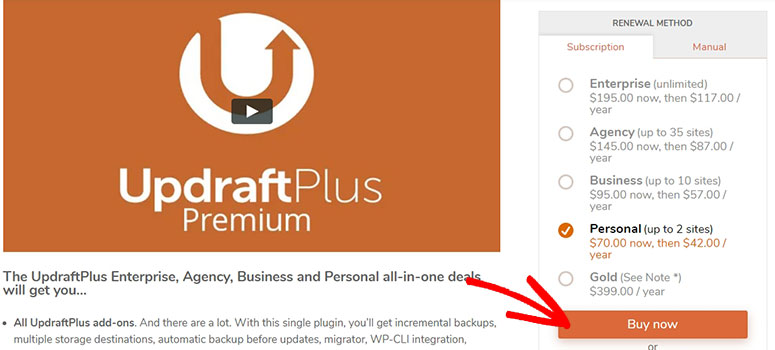
Eles também realizam promoções com frequência das quais você pode aproveitar e economizar dinheiro.
Você pode solicitar um reembolso nos primeiros 10 dias de assinatura preenchendo o formulário de suporte.
Preços do BackupBuddy
Este plugin de backup possui um modelo de preços muito simples. Básico, Plus e Agência.
No entanto, não possui uma versão gratuita, o que significa que os usuários não podem experimentá-lo antes de comprá-lo.
Their lowest subscription, which is $99 a year, serves one site, while their largest subscription serving 10 sites, is $299.
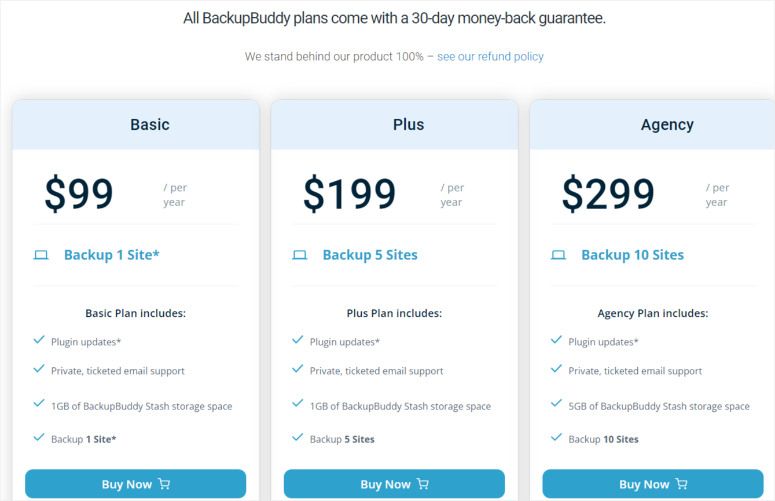
To get addons like security features, you will need to make an additional purchase of $749.
For a refund, you must request it in the first 30 days.
If it is a recurring subscription, they will send an email 1 week before the due date, creating the perfect opportunity to cancel.
Pricing Winner: Duplicator
Reason: Because of the many discounts and an affordable price point, we will give it to Duplicator. Even though it may appear more expensive in the beginning, the features offered in each package make it value for money.
Final Verdict
As you can see, these three backup plugins offer amazing benefits. Apart from backups, they have plenty of amazing features you can try. They are easy to use and have detailed security features to keep your data safe.
Each of these plugins shines in different areas.
- Duplicator offers a simple way to backup and restore your site. It comes with great customer service, is easy to use, and has many advanced features.
- UpdraftPlus has incremental technology, robust security features, and a smooth design perfect for eCommerce sites
- BackupBuddy excels in providing an easy backup process and unique backup options.
But in the end, there can only be one winner.
Our #1 pick goes to Duplicator.
Duplicator stands out because of its user-friendly features. Its package technology can handle backups of any size, giving a solution to people with large and quickly growing sites.
You can scan your files before and after the backup process for errors and malware, adding another layer of protection. Other features like user-specific access control add security and accountability by granting strict privileges to different users.
Duplicator uses a templated approach to carry out and streamline most processes. Still, if you find some difficulty in using it, Duplicator has extensive easy-to-follow documentation that can help you.
Whether an experienced developer or a new WordPress user, Duplicator's simple design and comprehensive features make it the go-to choice for website backups.
Even though Duplicator came out on top, UpdraftPlus and BackupBuddy are still stand-out backup plugins that anyone can enjoy using.
That's our complete comparison between Duplicator vs UpdraftPlus vs BackupBuddy. Next, we'll answer common questions are users ask us often.
Perguntas frequentes: qual é a melhor opção de backup?
Posso usar o Duplicator para mover meu site para um domínio diferente?
Sim, o arquivo instalador de arquivo do Duplicator permite que você migre facilmente seu site para um novo domínio sem medo de erros ou interferência de malware. O processo é simplificado e eficiente.
O UpdraftPlus oferece backups incrementais?
Sim, o UpdraftPlus fornece backups incrementais, salvando apenas os novos dados adicionados após o último backup completo. Este recurso otimiza os processos de backup, economizando tempo e recursos.
O BackupBuddy é adequado para sites WooCommerce?
Sim, o armazenamento em nuvem dedicado do BackupBuddy, Stash Live, é uma solução valiosa para sites WooCommerce. Oferece backups incrementais e sincronização remota, garantindo que os dados do seu site de comércio eletrônico permaneçam seguros e atualizados.
Como escolho o plugin de backup certo para meu site WordPress?
A escolha do plugin de backup certo depende de fatores como facilidade de uso, processo de backup, recursos de segurança e suporte. O Duplicator oferece simplicidade e recursos detalhados, o UpdraftPlus se concentra em segurança e opções de nuvem, enquanto o BackupBuddy oferece soluções de armazenamento exclusivas. Cabe a você escolher o que funciona melhor para você.
Os plug-ins de backup fornecem medidas de segurança?
Sim, os plug-ins de backup oferecem recursos de segurança. O Duplicator verifica malware e erros antes de criar backups. UpdraftPlus oferece proteção por senha para arquivos de backup e anonimiza os dados do usuário. O BackupBuddy verifica malware e fornece insights antes de corrigir erros simples.
É tudo o que temos! Esperamos que esta postagem tenha ajudado você a encontrar a solução de backup certa para o seu site WordPress. Você também pode querer ler mais de nossos guias úteis:
- Como proteger seu site WooCommerce (etapas + ferramentas de segurança)
- 8 melhores plug-ins de firewall WordPress para segurança e proteção
- Como restaurar um site WordPress a partir de um backup (5 maneiras)
As duas primeiras postagens ajudarão você a proteger seu site contra ameaças e hackers online. Você pode marcar a última postagem e voltar a ela quando precisar restaurar seu site.
